win7 정품 다운로드 및 설치 튜토리얼의 그래픽 데모
- WBOYWBOYWBOYWBOYWBOYWBOYWBOYWBOYWBOYWBOYWBOYWBOYWB앞으로
- 2023-07-09 19:01:061544검색
현재 인터넷에는 win7 시스템 다운로드 주소가 많이 있습니다. 정품 win7 시스템을 다운로드하여 설치하려는 사람들에게는 적절한 방법을 찾는 것이 상당히 번거롭습니다. 일부 네티즌은 정품 win7 시스템을 다운로드하고 설치하는 방법을 알고 싶어합니다. 다음 편집기에서는 정품 win7 시스템을 다운로드하고 설치하는 방법을 알려줍니다.
먼저 Xiaoyu 원클릭 시스템 재설치 도구를 사용하여 한 번의 클릭으로 원래 Windows 7 시스템을 설치한 다음 정품 키를 사용하여 Win7 정품 시스템을 활성화할 수 있습니다. 시스템을 설치하는 구체적인 단계는 다음과 같습니다.
1. 먼저 컴퓨터에 Xiaoyu 원클릭 시스템 재설치 도구를 다운로드하여 설치하고 엽니다. 그런 다음 win7 시스템을 선택하고 클릭하여 이 시스템을 설치합니다. (설치하기 전에 컴퓨터의 바이러스 백신 소프트웨어를 끄고 중요한 시스템 데이터를 백업하십시오.)
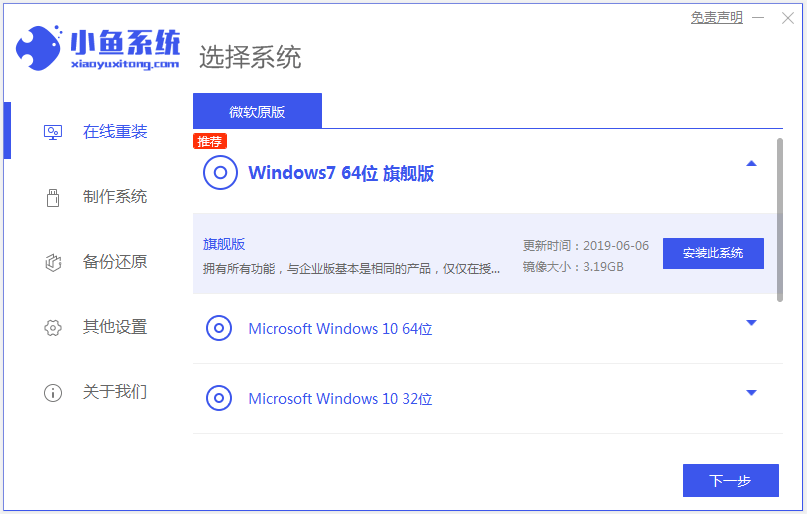
2. 설치하려는 소프트웨어를 선택하고 다음을 선택하십시오.
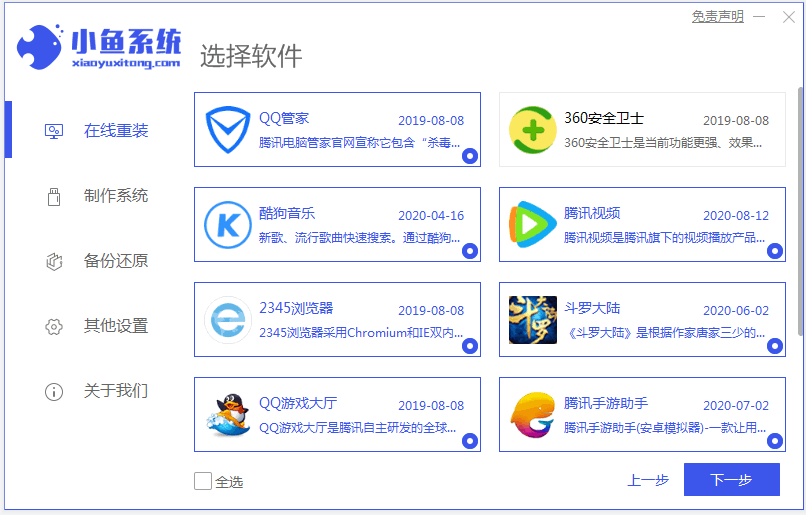
3. 소프트웨어가 시스템 이미지 데이터와 드라이버를 다운로드할 때까지 기다립니다.
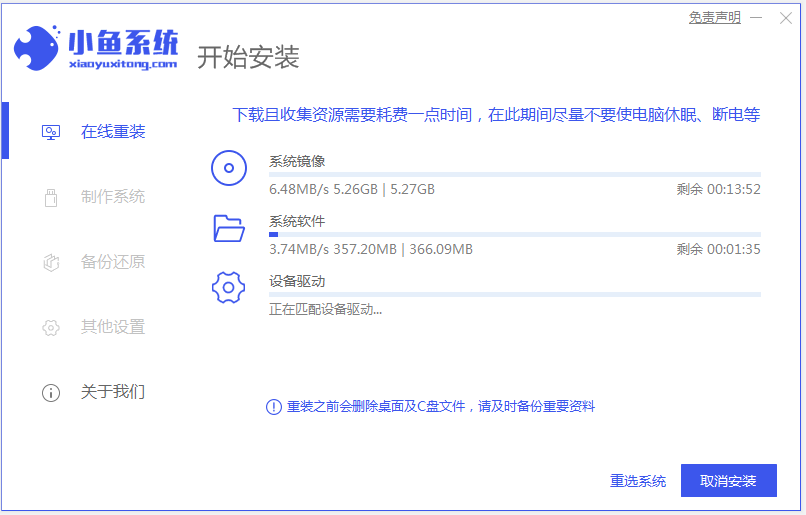
4. 환경 배포가 완료되면 즉시 다시 시작하도록 선택하세요.
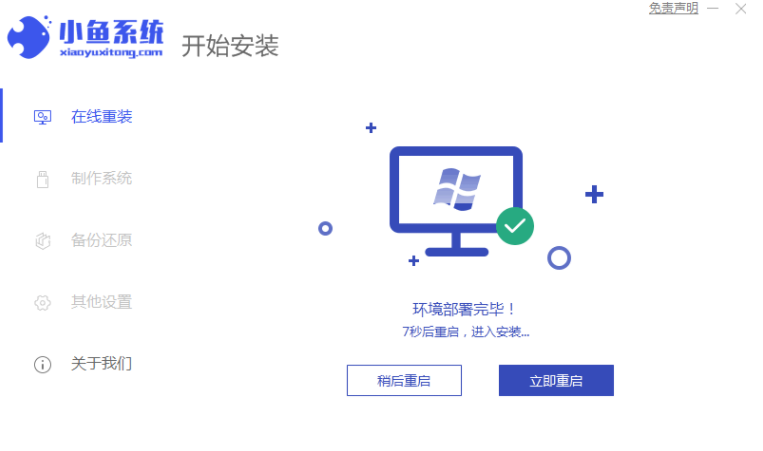
5.xiaoyu-pe 시스템에 들어갑니다.
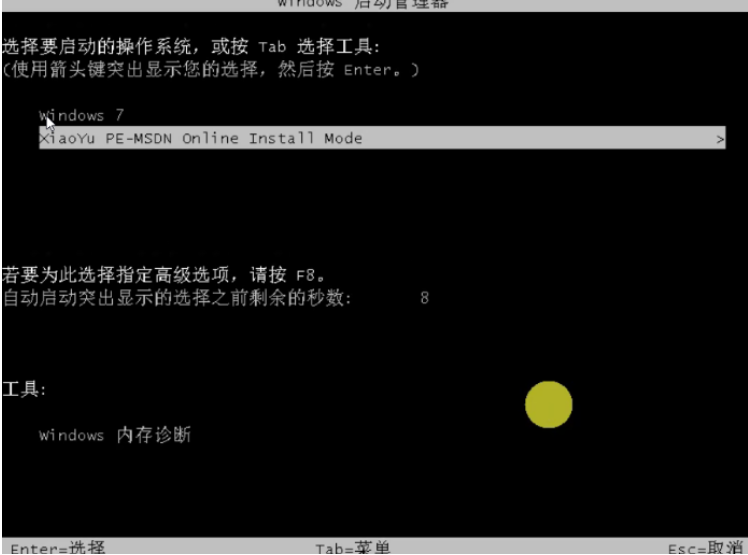
6. 소프트웨어가 PE에서 Windows 7 시스템 설치를 자동으로 시작할 때까지 기다리십시오. 시스템 바탕 화면으로 들어가면 설치가 성공적으로 완료되었음을 의미합니다.

위는 원클릭 방식으로 원본 win7 시스템을 다운로드하고 설치하는 방법입니다. 필요한 친구는 튜토리얼을 참조하여 작동할 수 있습니다.
위 내용은 win7 정품 다운로드 및 설치 튜토리얼의 그래픽 데모의 상세 내용입니다. 자세한 내용은 PHP 중국어 웹사이트의 기타 관련 기사를 참조하세요!

